Comment arrêter le clavier tactile de Windows 10 d'apparaître à Login

Récemment, mon ordinateur portable m'a présenté le clavier tactile de Windows chaque fois que j'ouvre l'écran de verrouillage ... même si mon ordinateur portable n'a pas d'écran tactile . Avoir un problème similaire? Voici quelques solutions possibles:
Si vous le pouvez, trouvez et désinstallez le coupable (ou arrêtez le démarrage automatique)
Si cela a commencé de façon aléatoire, c'est probablement dû à une nouvelle application ou un nouveau pilote. Je soupçonne fortement que le coupable sur mon système était Air Display, mais comme il ne désinstalle pas correctement sur Windows 10, je ne pouvais pas vraiment confirmer ou corriger le problème de cette façon. Mais pensez aux applications que vous avez récemment installées, et si l'une d'entre elles a pu faire croire à votre ordinateur qu'il est équipé d'un écran tactile, ou qu'il a besoin de fonctionnalités d'accès facile. Désinstallez-le et redémarrez votre ordinateur pour voir si le problème disparaît.
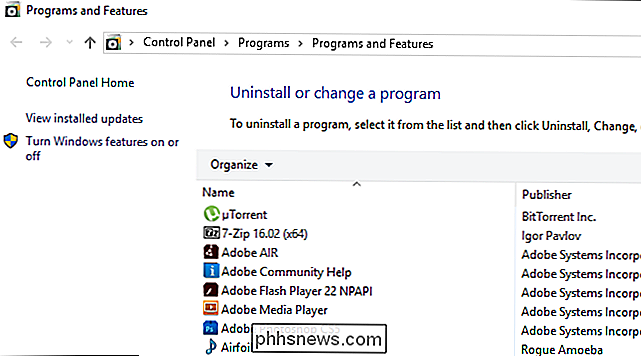
Vous pouvez également ouvrir le Gestionnaire des tâches en appuyant sur les touches Ctrl + Maj + Echap de votre clavier et accéder à l'onglet Démarrage. Essayez de désactiver certaines tâches de démarrage ici pour voir si cela résout le problème. Si vous êtes chanceux, le problème n'existe que lorsque le coupable est actif, vous pouvez donc au moins empêcher cela pendant l'utilisation normale de votre ordinateur.
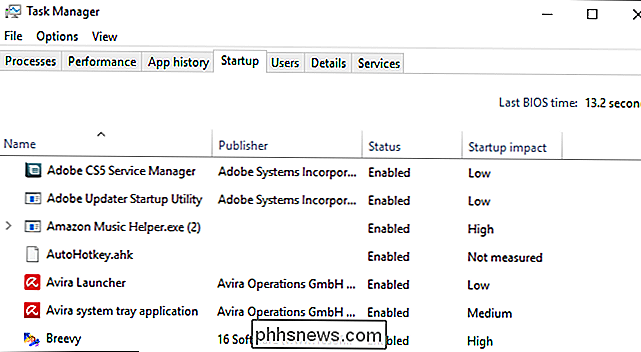
Désactiver le clavier tactile dans la facilité d'accès
Si vous êtes chanceux, le clavier tactile a été allumé via le centre d'accès officiel de Windows, et vous pouvez résoudre le problème en l'éteignant simplement
Pour y accéder, ouvrez le menu Démarrer et tapez "facilité d'accès". Appuyez sur Entrée lorsque l'option Facilité d'accès s'affiche
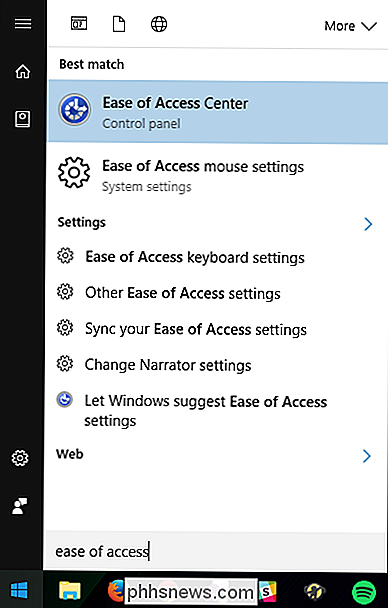
. Cliquez ensuite sur "Utiliser l'ordinateur sans la souris ou le clavier".
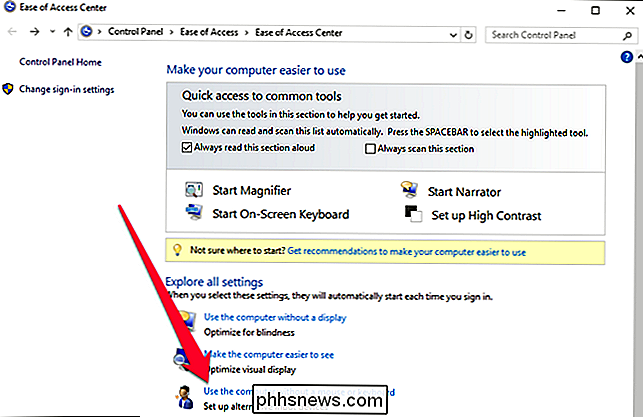
Décochez la case "Utiliser le clavier visuel". Si elle est déjà décochée, cochez-la, cliquez sur Appliquer, puis décochez-la, juste pour faire bonne mesure. Cliquez sur OK pour enregistrer vos modifications et quitter cet écran
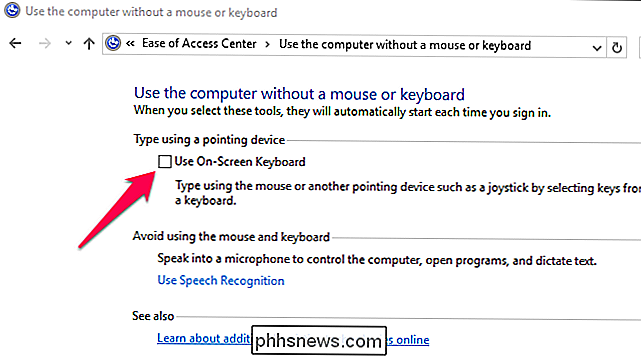
Désactiver le service clavier tactile
Si les options ci-dessus ne fonctionnent pas, vous devrez peut-être aller un peu plus loin et désactiver complètement les services tactiles. Cela signifie que si votre ordinateur portable dispose d'un écran tactile ou si certaines applications ont besoin de ces fonctionnalités pour fonctionner correctement, vous risquez de casser quelque chose. Mais ne vous inquiétez pas: ces étapes sont complètement réversibles, donc si elles cassent quelque chose, vous pouvez toujours le remettre en marche
Pour désactiver le service de clavier tactile de Windows, ouvrez le menu Démarrer et tapez "services". Appuyez sur Entrée
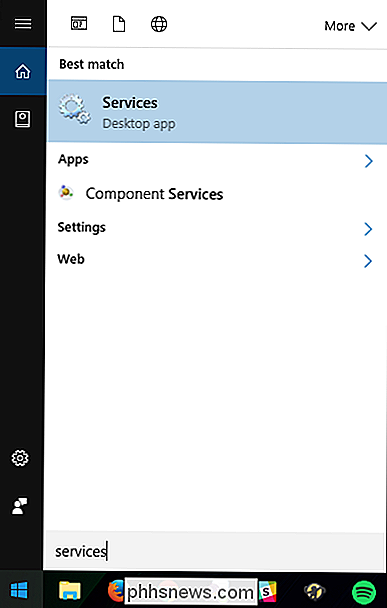
Faites défiler jusqu'à "Touch Keyboard and Handwriting Panel Service". Double-cliquez dessus.
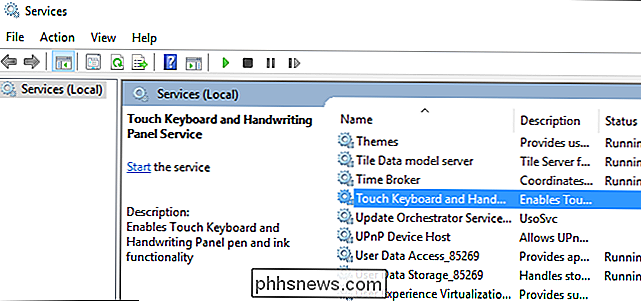
Localisez le menu déroulant Type de démarrage, et remplacez-le par "Désactivé".
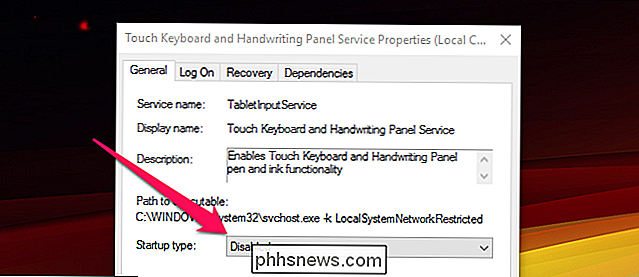
C'est la solution qui a finalement fonctionné pour moi, et comme je n'utilise aucune fonction tactile, Je n'ai rien cassé ce que je voulais garder.
Avez-vous des solutions à ce problème? Assurez-vous de nous le faire savoir dans les commentaires, et nous pouvons les inclure dans cette liste.

Comment prendre de meilleures photos panoramiques avec votre iPhone
Si vous voulez une photo grand angle d'une grande vue, vous n'aviez que deux options: acheter un appareil photo coûteux avec un objectif grand angle , ou prenez une série de photos et les assembler avec un logiciel. Les photos panoramiques peuvent capturer une vue beaucoup plus large qu'un simple objectif grand angle, et il est généralement beaucoup plus facile d'obtenir de bons résultats que de piquer plusieurs photos ensemble.

Quel nom est correct, exFAT ou FAT64?
Parfois, il peut être un peu déroutant ou frustrant quand vous voyez quelque chose référé par plusieurs noms, comme exFAT et FAT64, par exemple. Quel nom est correct, ou les deux sont-ils corrects? La session de questions et réponses d'aujourd'hui nous est offerte par SuperUser, une subdivision de Stack Exchange, un regroupement communautaire de sites Web de questions et réponses.



